Aplikacija Fotografije je kraj, kjer živijo vsi vaši spomini, in kraj, kjer delite fotografije. Ali ste tudi vedeli, da je lahko odlično profesionalno orodje? Kadar koli potrebujete skupino ljudi za dostop do istih slik, lahko uporabite Fotografije in skupno rabo fototoka kot odlično in elegantno alternativo nerodnim orodjem za sodelovanje, kot je Pinterest. Evo kako.
Profesionalna uporaba skupnih fotoalbumov
Gospa je profesionalna stilistka in ko načrtuje snemanje, mora veliko slik deliti s svojim pomočnikom ali s stranko. Na primer, lahko pošlje nekoga, da izbere oblačila iz knjižnice oblačil (ja, to je res in polni so neverjetnih oblek oblikovalskih etiket za najem). Namesto pošiljanja fotografij možnosti prek WhatsAppa ali iMessage -a jih je mogoče dati v skupno rabo neposredno v skupini s pomočjo Photos in vsi bodo vedeli, katera oblačila so izbrana. Ali pa stilistka lahko samo doda priljubljene slike oblačil, ki jih želi uporabiti.
Še en primer: ste skavt lokacije in iščete mesta za snemanje filma. Fotografije potencialnih lokacij lahko postavite v skupni album Photos, direktor pa lahko v razdelku s komentarji v aplikaciji Photos napadne zlorabo njihovega premalo plačanega psa.
Več? V REDU. Kaj pa kup novinarjev, ki pokrivajo dogodek v živo? V teh dneh vsi uporabljajo svoje telefone za fotografiranje, zato lahko celotna ekipa svoje najboljše slike shrani v en skupni album. Urejevalnik fotografij lahko obreže in ureja, nato pa slike, ki so pripravljene za uporabo, »všečkajo«. Potem lahko ljudje, ki pišejo objave, te slike zgrabijo za objavo, vse v isti aplikaciji.
In to ni omejeno samo na fotografije. Razvijalci lahko delijo posnetke zaslona, oblikovalci pa lahko objavijo makete svojega dela. Kadar koli menite, da bi bila komunikacija s slikami koristna, lahko uporabite ta nasvet.
Skupna raba je enostavna
Verjetno si lahko omislite veliko drugih scenarijev. Sploh ni nujno, da je povezano z delom. Lahko bi imeli začasen skupni album za zabavo ali poroko, da bi zbrali slike vseh. Preden izklopite vir, ne pozabite udeležencem shraniti vseh svojih slik v svojo knjižnico.
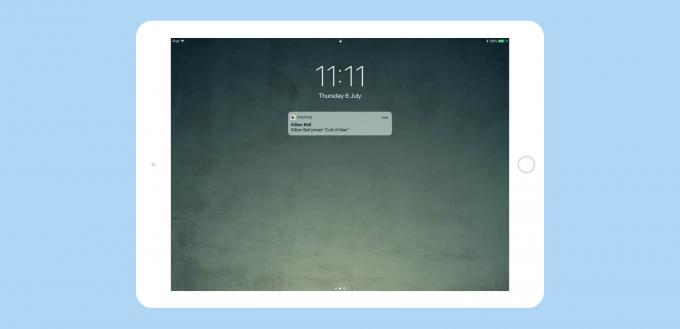
Foto: Kult Maca
Ključ do tega je super enostavna nastavitev aplikacije Photos za skupne albume. Dokler imajo ljudje, s katerimi delite skupno rabo, naprave Apple (iPad in iPhone najverjetneje, vendar delujejo tudi Mac), jih lahko povabite k sodelovanju v skupnem albumu. Poglejmo, kako enostavno je:
Nastavite skupni album v iOS Photos
Odprite aplikacijo Fotografije na svojem iPhoneu ali iPadu in izberite V skupni rabi zavihek na dnu zaslona. To vas pripelje do zaslona za skupno rabo fotografij iCloud. Nato tapnite gumb +, da ustvarite nov album v skupni rabi.
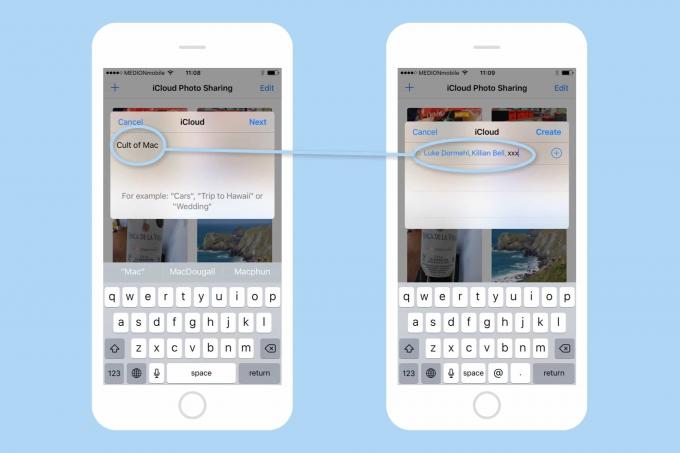
Foto: Kult Maca
Dajte mu naslov, tapnite Naslednji nato vnesite imena oseb, s katerimi želite dati album v skupno rabo, in se dotaknite Ustvari. Dokler so ti ljudje v vaših stikih, je treba njihove naslove ali telefonske številke samodejno izpolniti. Če ne, jih lahko vpišete ali prilepite ročno. Prepričajte se le, da je naslov povezan z njihovim Apple ID -jem.
In to je to. Vaši potencialni udeleženci bodo v svoji napravi prejemali obvestila o povabilih in ko bodo sprejeli, bodo del ekipe Team Awesome ali kakorkoli že ste poimenovali album. V ta album lahko delijo vse fotografije in si ogledajo slike, ki so jih dodali drugi. Ker vse deluje na iCloud Photos, so dodatki in spremembe skoraj takojšnji.
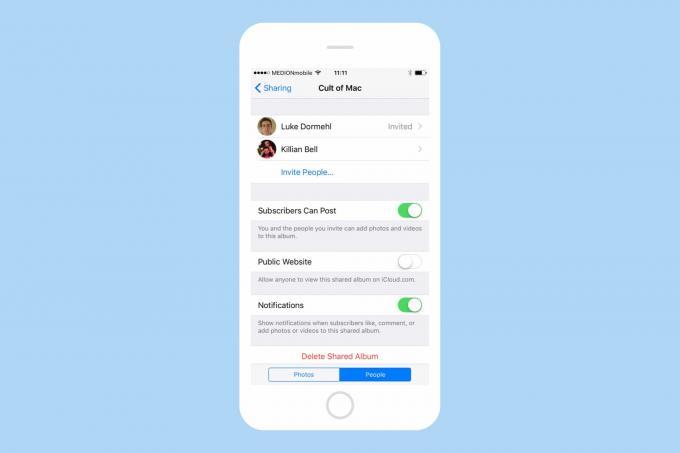
Foto: Kult Maca
Kadar koli lahko dodate in odstranite člane, prav tako boste na zgornjem posnetku zaslona videli možnost ustvarjanja javnega spletnega mesta iz albuma. Tako se ustvari stran z vsemi fotografijami v skupni rabi. Zakaj bi storili kaj takega? Če kdo v skupini nima naprave Apple, si lahko ogleda vse fotografije na tej strani. Ne morejo komentirati ali "všečkati" slik ali dodati fotografij, lahko pa vidijo vsaj tiste, ki jih delijo drugi.
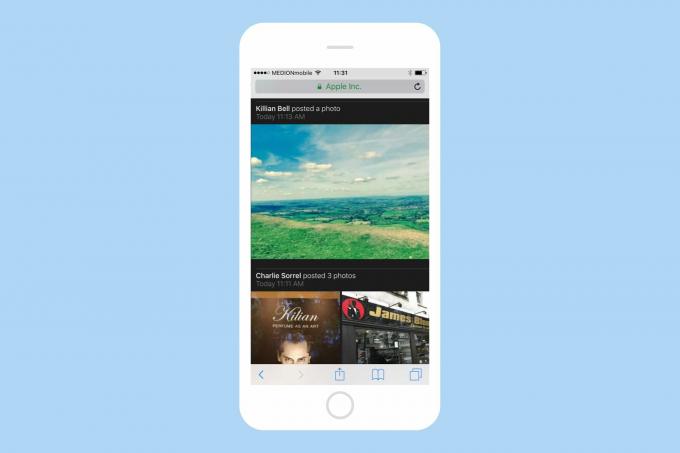
Foto: Kult Maca
Izbriši
To je to za nastavitev. To je super enostavno. Pravzaprav bo največja ovira verjetno razlagati, kaj počnete ljudem, ki tega še niste storili. Ko boste rešili to težavo, pa bo uporaba skupnih albumov v prihodnosti hitra in enostavna.
Ko je projekt končan, lahko album v skupni rabi preprosto izbrišete. S tem boste izbrisali tudi vse fotografije, ki so jih dodali drugi, zato jih pred brisanjem shranite v svojo knjižnico. Izberete lahko več slik hkrati in jih shranite v velikem obsegu, zato je tudi to preprosto. In ko ga kot ustvarjalec albuma v skupni rabi izbrišete, ga za vse v skupini ni več.
To je to. Aplikacija Fotografije navsezadnje ni samo za selfije in slike vaše večerje.


